Sora의 Remix 기능을 사용하면 기존 Sora 생성 비디오를 텍스트 프롬프트로 빠르게 수정하고 요소를 추가·교체·제거할 수 있습니다. 초보자도 사용할 수 있는 단계별 워크플로와 윤리·법적 고려사항, 실패 사례 및 대안, 역할별 체크리스트를 포함한 실전 가이드를 제공합니다.
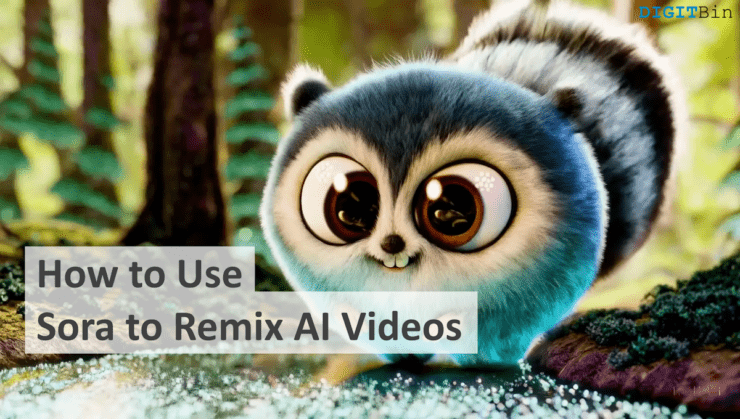
개요
Sora는 텍스트 프롬프트를 통해 영상 생성과 편집을 지원하는 AI 도구입니다. 특히 “Remix” 기능은 기존에 Sora로 생성된 비디오를 바탕으로 배경, 요소, 애니메이션 등을 손쉽게 변경할 수 있게 해 줍니다. 본 가이드는 초보자부터 콘텐츠 제작자, 교육자, 마케터까지 모든 사용자를 위한 실무 중심 단계별 설명과 모범 사례, 위험 완화 조치를 제공합니다.
중요 용어 한 줄 정의
- 프롬프트: AI에게 원하는 변경사항을 텍스트로 지시하는 문장.
- 강도(strength): 원본과의 차이를 얼마나 크게 만들지 결정하는 설정.
주요 기능 요약
- 텍스트 기반 편집: 자연어로 장면 수정 지시
- 요소 추가/제거/교체: 오브젝트, 인물, 배경 등 변경
- 강도 조절: 미세 수정에서 재창조까지 범위 조절
- 반복 리믹스: 만족할 때까지 여러 번 시도 가능
단계별: Sora에서 AI 비디오 리믹스하기
아래 단계는 Sora에서 생성된 비디오를 편집하는 기본 워크플로입니다.
- 먼저 Sora에서 생성된 비디오를 엽니다. 화면에서 Remix 아이콘을 클릭하세요.
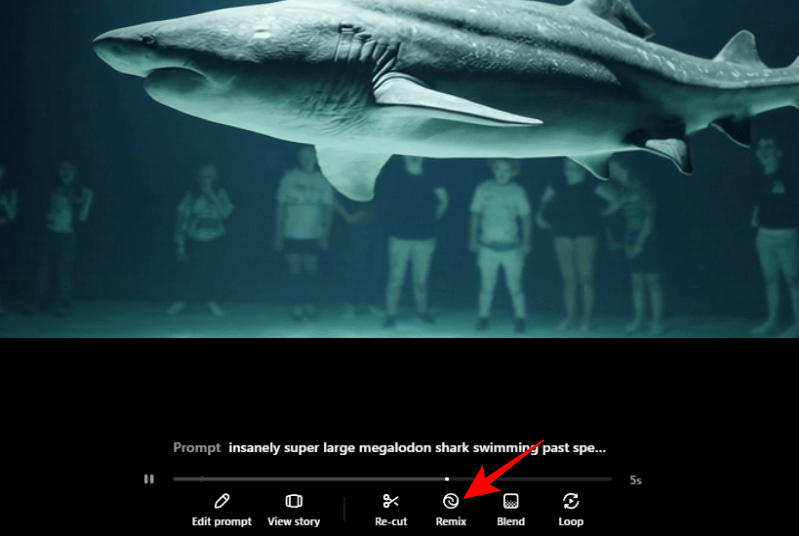
- 수정하고 싶은 내용을 텍스트로 자세히 설명합니다. 예: “배경을 밤하늘로 바꾸고, 왼쪽 인물의 웃는 표정을 유지하면서 파란 재킷을 빨간색으로 바꿔줘“.
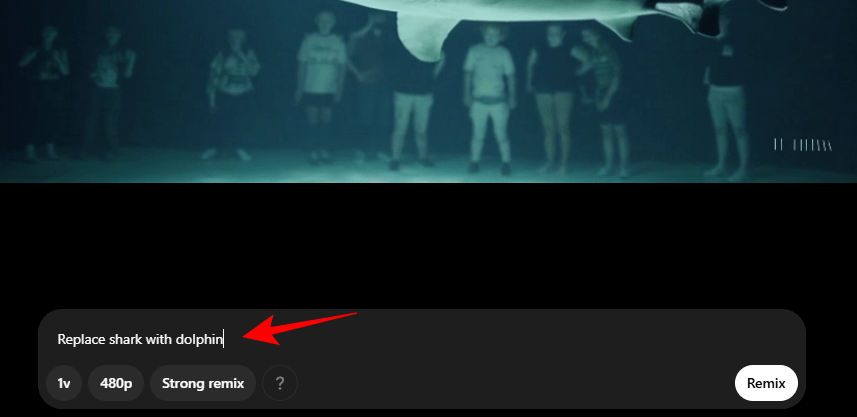
- 프롬프트 입력 후 믹스의 강도(strength)를 선택합니다. 강도는 변경의 파괴성 수준을 의미합니다.
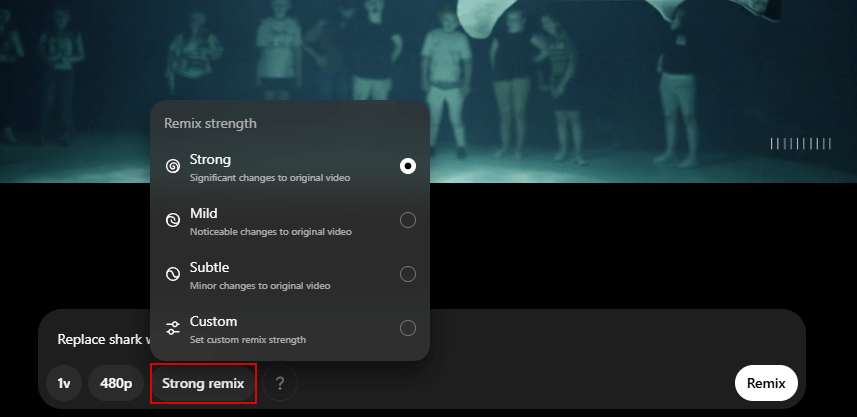
- 강도를 선택한 뒤 “Remix” 버튼을 클릭해 편집을 시작합니다.
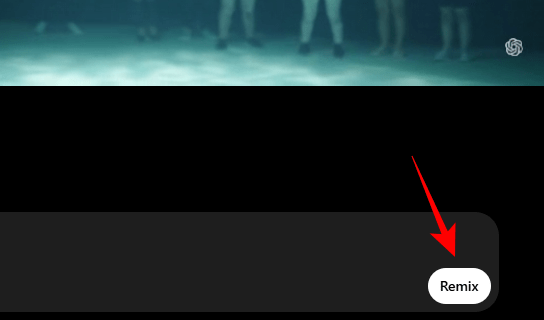
- Sora가 변경사항을 처리할 때까지 기다립니다. 처리 완료 후 출력 비디오를 확인하세요.

- 결과물이 만족스럽지 않으면 프롬프트나 강도를 조정해 반복하세요.
중요: 얼굴 등 식별 가능한 사람을 사용할 때는 반드시 사용자의 동의가 있어야 하며, AI 생성임을 명확히 표기하세요.
실전 팁 및 모범 사례
- 구체적으로 쓰세요: “밝은 파란색” 대신 “하늘색(#87CEEB) 조명 효과”처럼 세부 묘사가 결과에 큰 차이를 냅니다.
- 단계적으로 시도: 먼저 낮은 강도로 시작해 결과를 확인한 뒤 강도를 올리세요.
- 리소스 관리: 길고 복잡한 씬은 처리 시간이 길어집니다. 미리 클립을 분할해 테스트하세요.
- 버전 관리: 각 리믹스 결과를 별도 이름으로 저장해 되돌릴 수 있게 하세요.
언제 리믹스가 실패하거나 한계가 있는가
- 원본 비디오가 저해상도거나 노이즈가 많으면 요소 교체가 부자연스러울 수 있습니다.
- 복잡한 상호작용(예: 여러 인물이 동시에 상호작용하는 장면)은 AI 해석 오류를 유발할 수 있습니다.
- 저작권 보호된 콘텐츠(영화 클립 등)는 원본 출처 문제로 리믹스가 제한될 수 있습니다.
대처 방법: 입력 프롬프트를 더 구체화하거나, 문제 장면을 간단한 배경으로 대체한 뒤 합성하는 워크플로를 고려하세요.
대안 접근법
- 전통 편집 툴 + AI 보조: Adobe Premiere나 DaVinci Resolve로 기본 편집 후, 특정 장면만 Sora로 보정.
- 다른 AI 툴 비교: Runway, Descript, Pika 등의 리믹스/편집 기능과 동시에 테스트해 보세요. 결과물의 스타일과 속도가 도구마다 다릅니다.
역할별 체크리스트
콘텐츠 제작자
- 원본 파일 백업
- 프롬프트 초안 3개 준비
- 결과물 버전별로 이름 붙이기
교육자
- 학습 목적 표기(비상업적 사용 권장)
- 학생 초상권 확인
- 교육용 자막·설명 추가
마케터
- 브랜드 가이드라인 준수(색, 로고 사용)
- 광고 규정 확인
- A/B 테스트용 변형 여러 개 생성
간단 SOP: 빠른 리믹스 플레이북
- 원본 백업 및 이름 규칙 설정
- 변경 목표 1문장으로 정리
- 작은 영역(10초 이내)에서 낮은 강도로 테스트
- 결과 확인 → 프롬프트 보정 → 강도 조정
- 최종 렌더링 후 메타데이터에 AI 생성 표기
수용 기준(테스트 케이스)
- 변경 요청이 80% 이상 정확히 반영되어야 한다(시각적 핵심 요소 기준).
- 얼굴 표정·의상 변경은 자연스럽게 이어져야 함.
- 오디오 싱크가 유지되어야 함(음성·효과가 있는 경우).
위험 매트릭스 및 완화책
- 개인정보 침해: 얼굴·신원 관련 편집은 명시적 동의 요구. 불가피할 경우 블러 처리.
- 저작권 침해: 외부 콘텐츠 사용 전 권리 확인 또는 대체 자산 사용.
- 오용(허위정보): AI 생성임을 표기하고, 허위 정보를 확산하지 않도록 내부 검토 프로세스 적용.
간단 용어집
- Remix: 기존 비디오를 AI로 재편집하는 기능.
- Strength(강도): 원본 대비 변경의 규모를 결정하는 파라미터.
- Prompt(프롬프트): AI에게 지시하는 텍스트 설명.
윤리와 법적 고려사항
Sora로 생성·수정된 비디오는 가짜 뉴스, 딥페이크 등으로 악용될 소지가 있습니다. 다음을 권장합니다.
- 공개용 자료엔 반드시 “AI 생성” 또는 “AI 편집” 태그를 추가하세요.
- 인물 출연자의 동의서를 받고, 민감한 정보를 편집에 포함하지 마세요.
- 상업적 사용 전 저작권 및 초상권 관련 법률 자문을 받으세요.
중요
비디오를 공유할 때는 플랫폼의 정책(YouTube, SNS 등)과 현지 법률을 확인하고, 필요 시 고지 및 동의 절차를 준수하세요.
요약
Sora의 Remix는 사용자 친화적인 텍스트 기반 편집 워크플로로 빠르게 비디오를 수정할 수 있게 해 줍니다. 구체적 프롬프트와 단계적 테스트, 적절한 강도 선택이 성공의 핵심입니다. 동시에 개인정보·저작권·허위정보 문제를 항상 고려해야 합니다.
추가 의견이나 질문이 있으면 아래 댓글에 남겨 주세요. DigitBin YouTube 채널의 튜토리얼 영상도 참고하면 도움이 됩니다.



